WordPress 默认的用户角色有几个,而且它们的权限功能是固定的,但是有些站长需要新增一些角色权限或者更改原有角色的一些权限功能,这个时候就建议使用这款可以管理 WordPress 用户角色权限功能插件 User Role Editor,该插件可以让我们轻松更改用户角色和功能,只需打开要添加到所选角色的功能复选框,然后单击“更新”按钮以保存您的更改。
User Role Editor插件的安装及启用
登录 WordPress 后台 – 插件 – 安装插件 – 搜索“User Role Editor”,点击该插件右上角的【现在安装】按钮,稍等片刻安装完毕后点击【Activate】或【启用】按钮启用该插件(PS:或前往插件 – 已安装的插件 – 找到该插件后点击【启用】按钮)。
如果无法在后台直接安装就前往 WordPress 官方插件页面User Role Editor中下载,然后在后台 – 插件 – 安装插件 – 点击【上传插件】- 点击【选择文件】按钮后选择刚才下载的插件安装包 – 点击【现在安装】按钮 – 成功安装后点击【启用插件】按钮。
User Role Editor插件的设置和使用
1、插件的设置:WordPress 后台 – 设置 – User Role Editor,即可进入到该插件的设置页面,该插件的设置基本上都不用理会,直接默认即可。
1.1 一般选项
1.2 默认角色选项
1.3 工具类选项(重置用户角色)
2、插件的使用:WordPress 后台 – 用户 – User Role Editor,即可进入到该插件的使用页面。我们只需要选择想要调整的角色,然后对该角色的权限功能进行调整,最后记得点击【更新(Update)】按钮即可。当然,也可以点击【新增角色(Add Role)】或其他按钮进行相应的操作。
总结
这款可以轻松管理 WordPress 用户角色及权限功能的插件 User Role Editor,功能很强大,操作也很简单,不过说实话,对于绝大多数 WordPress 站长来说意义不大,毕竟大多数个人博客网站都是单打独斗的,默认的几个 WordPress 角色已经足够使用,极少需要用到修改用户角色及权限功能。如果你感兴趣的话,不妨安装该插件来试试。




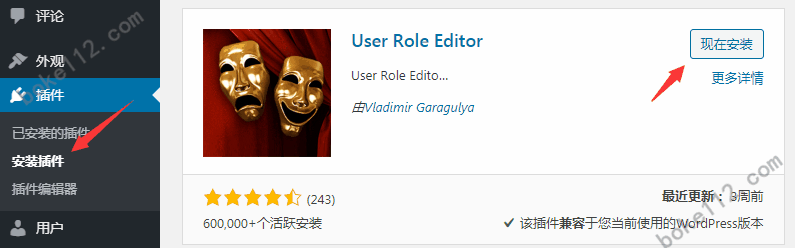
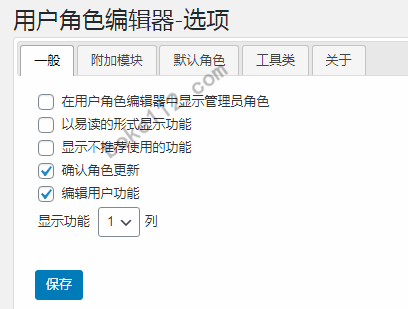
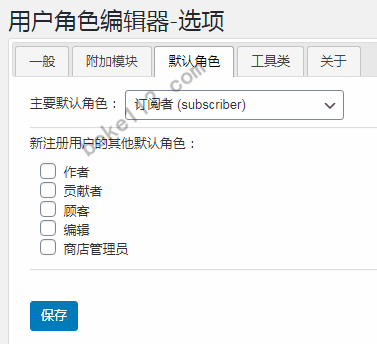
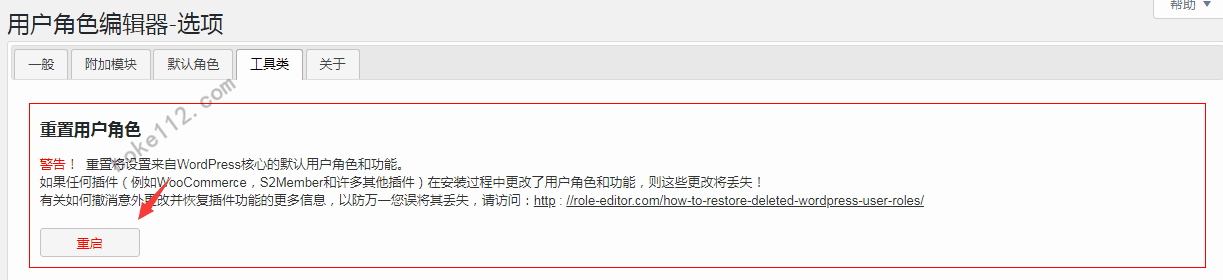
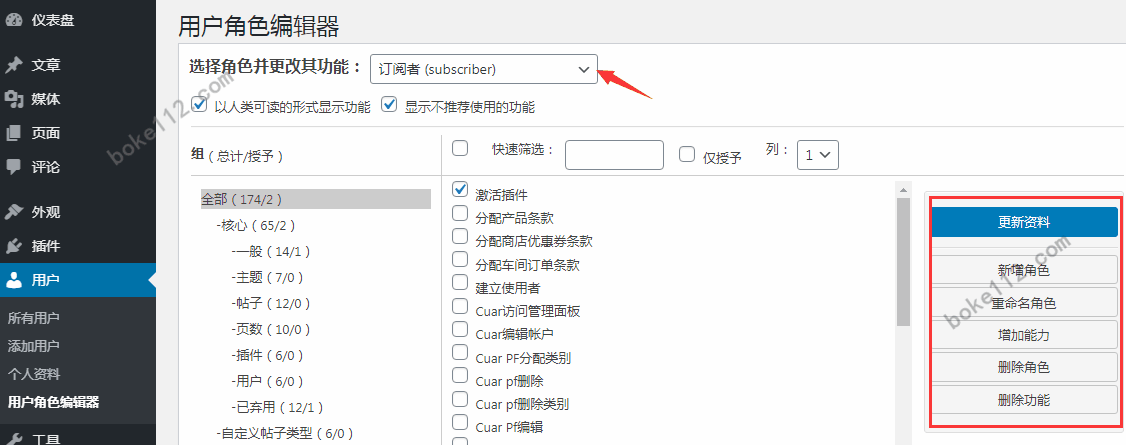











 桂公网安备 45010502000016号
桂公网安备 45010502000016号